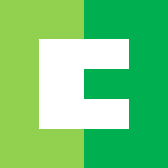パソコンを起動したんだけど、最初の画面で何をどうすればいいのかよくわからない。
助けて詩乃えもん

何をするにも、まずは理解するところからだね。
デスクトップと各機能について説明するね。

ですくとっぷ??
デスクトップとは?
パソコンを起動した時に表示される画面がデスクトップです。この初期画面がWindowsの作業スペースで基本画面になります。
何かファイルを開いたり、メールの確認や、インターネットをする為のソフトを起動する場所です。WindowsOS操作の最も基本となる場所なので、各部の名称や意味を理解しておきましょう。

例として私のパソコンのデスクトップとデスクトップ上で開いたウィンドウの画像を用意し、覚えておいた方が良い部分に色付き数字を付けました。下記で説明します。
赤の数字部分

1.タスクバー
起動中のアプリケーションソフトやフォルダ、ニュースなどの情報、ハードウェア周りの設定や文字入力の設定が行えます。赤の2~8の数字はタスクバー上の説明です。
2.スタートボタン
Windowsのマークのみで一見ボタンかどうか判別しにくいですが、ボタンです。
アプリケーションソフトの起動やWindowsOSの設定変更、再起動、終了等を行う事ができます。
昔はこのマークの隣に「スタート」と文字が書かれていましたが、なぜかマークのみになりました。
3.検索窓
アプリケーションソフト、ファイル、フォルダ、設定項目等の検索が行える。また、ここからWeb検索もできる。
4.ショートカットボタン
アプリケーションショートカットボタン。登録と削除を自由に行えるため、よく使うものを登録しておくと便利に使える。
5.ニュースと関心事項
タスクバーに常時天気が表示される。クリックすると天気やニュース等が表示される。
定期的に内容が更新されるため、常時メモリを消費する。特に常時見ている必要がない人は非表示にすると良い。
6.タスクトレイ
時刻の表示や音声やディスプレイの設定、充電状況を確認できるアイコン、また常に起動状態にあり、バックグラウンドで動作する常駐プログラムのアイコンなどが表示される。
アイコンをクリックする事で関連画面が開く。
青の数字部分

1.PCアイコン
PCアイコンをダブルクリックすると画面が開く。接続されているデバイスとドライブが表示され、保存されたファイルやフォルダ、挿入したCDやDVDへアクセスする事ができる。
2.ごみ箱
ゴミ箱という名前の通り、不要なファイルを右クリックして削除を選択すると捨てれる。ゴミ箱のアイコンをダブルクリックすると、ごみ箱に捨てられたファイルやフォルダの一覧を確認する事ができる。
また、元に戻したいファイルを選択して右クリック、元に戻すで捨てる前の状態に戻せる。
緑の数字部分

1.ウィンドウ
アプリケーションを起動させたり、フォルダを開くとウィンドウが開く。
複数ウィンドウが開いている時に選択しているウィンドウをアクティブウィンドウと言う。
2.メニューバー
ウィンドウ上で実行する操作のコマンドが機能別に分類されている。
例えばファイルに分類されたコマンドを実行する場合は、ファイルをクリックして、表示されたコマンド一覧より実行するコマンドを選択する。
3.ウィンドウ操作ボタン「最小化、最大化、閉じる」
| ボタン | 説明 |
|---|---|
| 最小化ボタン | ウィンドウをいったん画面上から消すことができる。 タスクバーに表示されたアイコンをクリックすると元に戻せる。 |
| 最大化ボタン | ウィンドウを画面いっぱいに拡大する。 最大化ボタンをもう一度クリックすると戻せる。 |
| 閉じるボタン | ウィンドウを閉じる。 |
4.ディレクト移動ボタン「戻る、進む、履歴、上へ」
| ボタン | 説明 |
|---|---|
| 戻るボタン | 操作を戻すボタン。 |
| 進むボタン | 戻した操作を進めるボタン。 |
| 履歴ボタン | 移動したディレクトリの履歴が表示される。 |
| 上へボタン | 一つ上の階層へ移動するボタン。 |
5.アドレスバー
開いているフォルダやアプリケーションソフトが、どこに保存されているか、その場所(ルートディレクトリ)を表示する。
6.検索ボックス
ファイル名、フォルダ名、アプリ名等を検索する事ができる。検索ボックスを使ったディレクトリより下の階層を検索する。
7.スクロールバー
ウィンドウ内すべてを表示できない場合に表示される。ドラックして上下に移動させれるほか、上下に配置されたスクロールボタンで移動できる。
8.ウィンドウの内容
現在のディレクトリ配下の階層に配置されたファイルやフォルダやアプリが表示される。

画像を見ると2箇所sampleと書かれている(1、5番の辺り)。また、画像を見るとtestやtest2、新しいテキスト(8番)と書かれている。
現在、sampleディレクトリを開いており、保存されたフォルダ(test、test2)と保存されたファイル(新しいテキスト)が表示されている事がわかる。